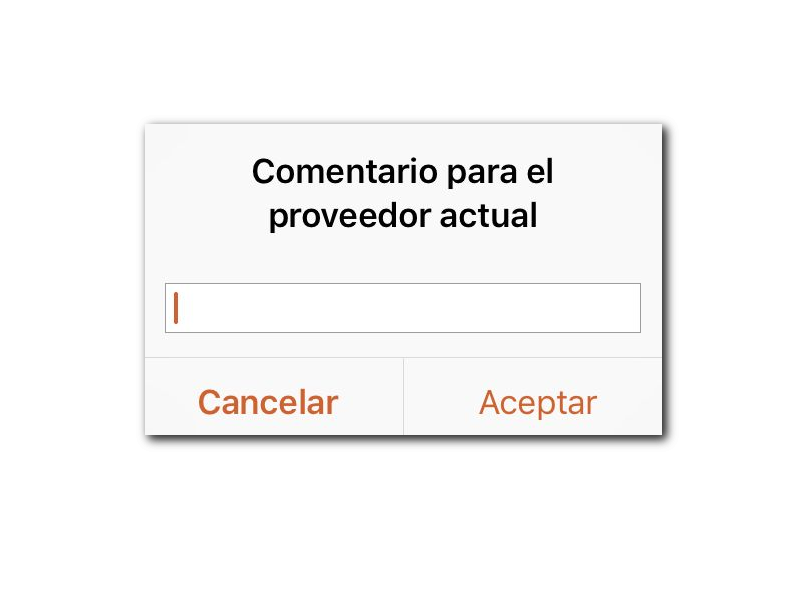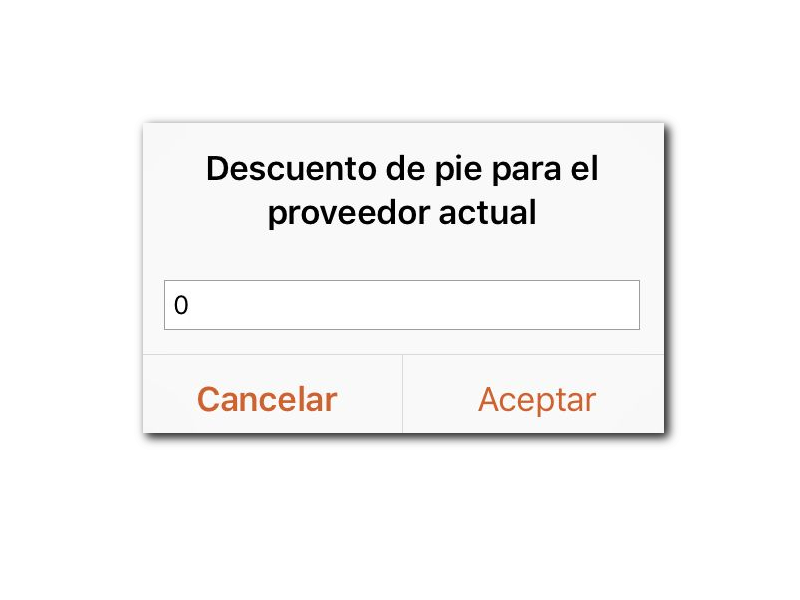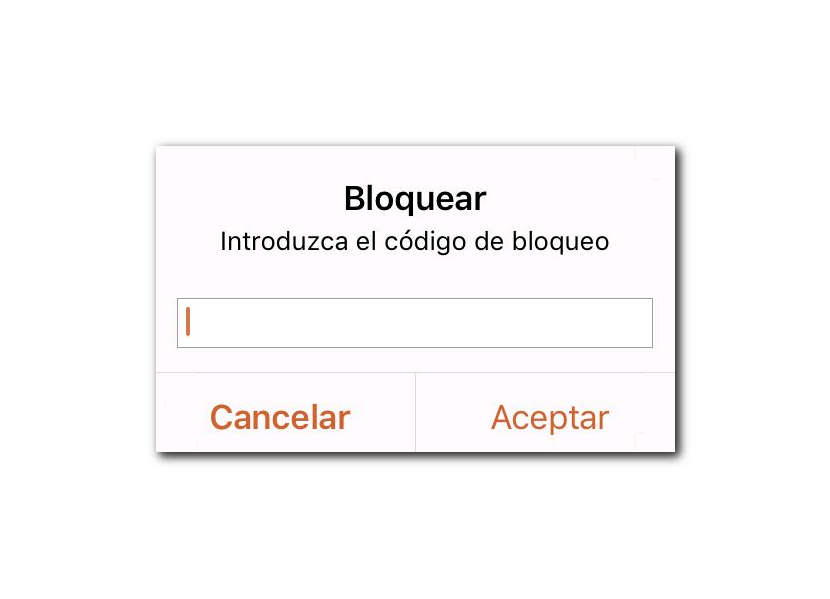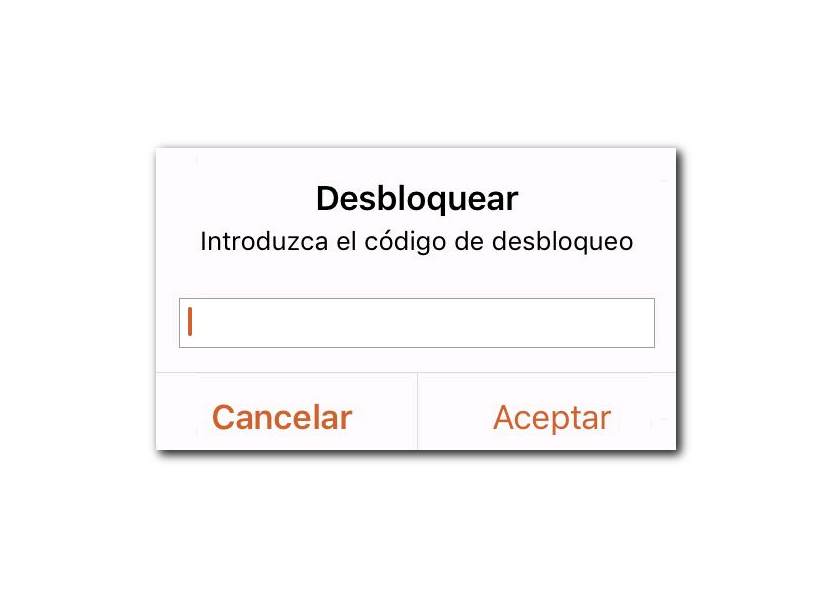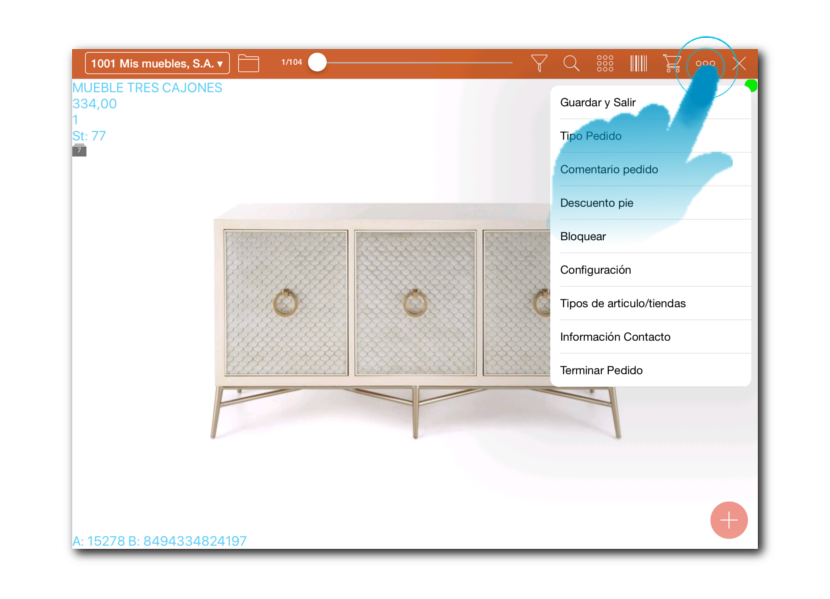
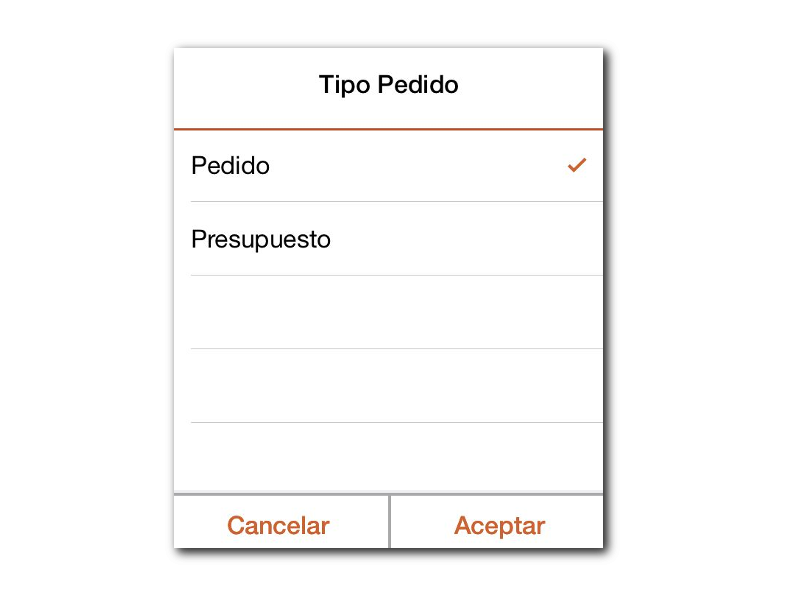
Paso 2
Tipo de pedido, Comentario y Dtos de pie
(Foto A) Podemos decidir si hacemos un pedido o un presupuesto.
Para ver las diferencias entre pedido y presupuesto siga este LINK.
(Foto B) En el diálogo emergente podrá dejar un comentario para el pedido y para el proveedor.
Se pueden introducir al finalizar el pedido, desde la pantalla de Gestión de pedidos, el botón de la i
(Foto C) Podrá indicar un descuento de pie para el pedido y para el proveedor.
Se pueden introducir al finalizar el pedido, desde la pantalla de Gestión de pedidos, el botón de la i, en la opción de VER TOTALES
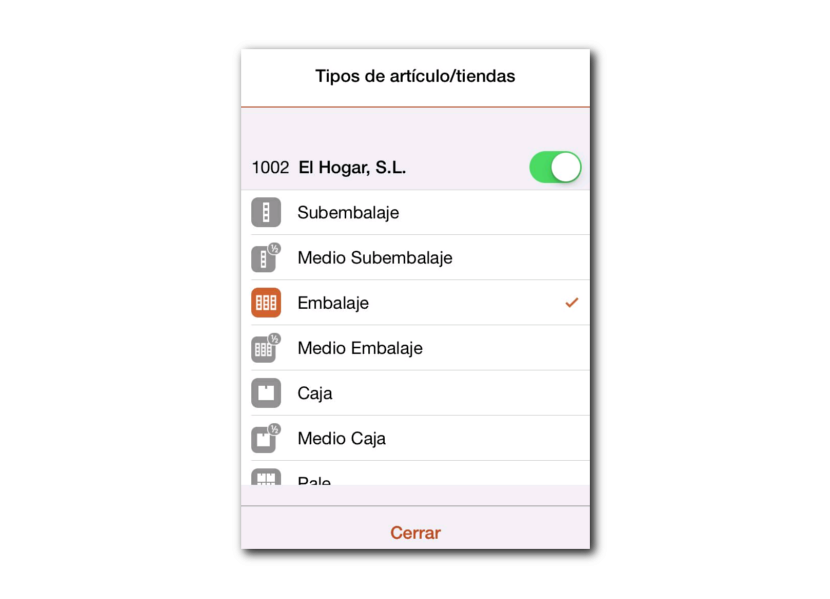
Paso 3
Tipos de artículo/tiendas y Bloquear/Desbloquear
(Foto A) Cuando esté trabajando con tipos de artículos,desde esta opción podrá indicar si desea usarlos o no por empresa
También puede configurar el tipo de empalaje que desee utilizar: caja, media caja, embalaje, papelera, etc.
(Foto B) Puede Bloquear su Tablet al dejárselo a un cliente para que no pueda modificar configuraciones, precios, embalajes, etc, y que no pueda salir del pedido.
(Foto C) Una vez ha bloqueado su Tablet, la podrá desbloquear desde éste mismo menú.
La contraseña para bloquear y desbloquear se puede modificar, siga el LINK para saber como